Съёмка видео фотоаппаратом Canon EOS 60D
Требуется попросить читателя ещё раз прочитать название данной статьи и осознать, что фотосъёмка данным аппаратом выходит за рамки обзора. Да, фотографии, сделанные фотоаппаратом, просто шикарны, не подкопаешься. Но к делу это отношения не имеет. Тестирование проводилось с объективом Canon EF 24-70 mm f/2.8 L USM. Это довольно дорогостоящее «стекло», которое отличается высокой светосилой. Камера тестировалась с ним, и только с ним. Предвидим будущий вопрос: «Почему именно с ним?», — и тут же отвечаем: «Чтобы исключить возможные претензии на тему “взяли плохой объектив — вот и получили плохой результат”». Правда, тот факт, что мы использовали хороший объектив, не исключает появление претензий другого толка: «Зачем такой хороший объектив использовали?» Смайлик.
Алюминий и просмоленное стекловолокно — вот материалы, из которых изготовлен корпус камеры. Вполне современно, надёжно и прочно. Благодаря встроенному в видеокамеру ЖК-экрану, который откидывается и вращается практически в любую сторону под немыслимыми углами, во время видеосъёмки совершенно не обязательно приникать глазом к видоискателю (более того, это бессмысленно: видоискатель всё равно не работает, ведь зеркало приподнято!).

Корпус аппарата имеет привычную для фотографов форму. А такая форма подразумевает лишь одну-единственную, классическую (фотографическую) схему удерживания камеры: под пальцами правой руки для этого имеется выступ, а левой рукой удерживается объектив. Что касается основных кнопок управления, тут на первый взгляд всё в порядке и вполне удобно при таком удерживании аппарата. Так, если ведётся фотосъёмка, то указательный палец правой руки точнёхонько попадает на кнопку фотоспуска, левая же рука занята кольцами фокусировки и зума. Таким образом, если оператор имеет стандартное для нормального человека строение скелета, камера всегда будет обращена к вашему лицу только одной стороной — тыльной. Впрочем, впоследствии мы увидим, что снимать этой камерой с рук далеко не каждому под силу.
А подумал ли разработчик о таком банальном удобстве, как старт/стоп видеозаписи при стандартном удерживании камеры в руках? К счастью, да. Кнопка старта/останова видеозаписи находится под большим пальцем правой руки, она обозначена привычным красным кружочком (правда, не помешало бы разместить эту кнопку чуть правее). Кстати, кнопка фотоспуска в режиме видеосъёмки также несёт полезную нагрузку: при неполном нажатии на эту кнопку срабатывает автоматическая фокусировка, когда пользователю неохота возиться с кольцом ручной фокусировки. Но делать это нужно перед нажатием на кнопку REC, т. е. перед стартом видеозаписи.

В левой части корпуса размещена откидывающаяся дверца, под которой спрятались интерфейсы: вход для внешнего микрофона, HDMI-выход, композитный видеовыход и порт USB 2.0.

Карта памяти скрывается под откидной крышкой в правой части корпуса. Если крышка открыта, то аппарат не включится: питание от батареи просто не будет поступать.

Аккумулятор имеет внутренний форм-фактор и вставляется снизу. Резьбовое отверстие для крепления камеры к штативу находится точно по центру корпуса. Если вы собираетесь использовать тяжёлый объектив и снимать при этом со штатива, то дешёвый треножник тут не подойдёт — камера обязательно клюнет носом. Штатив требуется с прочной головкой. Хотя… Если уж пользователь раскошелился на фотоаппарат и хороший к нему объектив (или объективы) — расходы на серьёзный штатив будут выглядеть несущественной мелочью.

- 1920×1080 (25 кадр/сек, прогрессив, 47 Мбит/сек переменный)
- 1920×1080 (23,976 кадр/сек, прогрессив, 47 Мбит/сек переменный)
- 1280×720 (50 кадр/сек, прогрессив, 47 Мбит/сек переменный)
- 640×480 (50 кадр/сек, прогрессив, 22 Мбит/сек переменный)
JPEG 3:2: (L) 5184×3456, (M) 3456×2304, (S1) 2592×1728, (S2) 1920×1280, (S3) 720×480
JPEG 4:3: (L) 4608×3456, (M) 3072×2304, (S1) 2304×1728, (S2) 1696×1280, (S3) 640×480
JPEG 16:9: (L) 5184×2912, (M) 3456×1944, (S1) 2592×1456 (S2) 1920×1080, (S3) 720×400
JPEG 1:1: (L) 3456×3456, (M) 2304×2304, (S1) 1728×1728, (S2) 1280×1280, (S3) 480×480
RAW: (RAW) 5184×3456, (M-RAW) 3888×2592, (S-RAW) 2592×1728
- композитный выход аудио/видео
- HDMI
- USB
- вход для микрофона (3,5 мм)
- встроенная фотовспышка
- TFT-монитор 3,0″ 1,04 Мпикс
- автофокусировка (9 крестовых точек автофокусировки )
Более подробные сведения можно увидеть на странице продукта.
Подключение фотокамеры через «Wi-Fi» сеть
Сегодня на рынке фотооборудования появились устройства, оборудованные «Wi-Fi» – интерфейсом, который позволят обеспечить сетевой обмен видеоконтентом, без участия дополнительных систем.

К таким устройствам относятся:
- Компактные модели «Sony WX80/WX200/WX300», «Canon Powershot SX280» и «Nikon Coolpix S9500».
- Бюджетные (недорогие) устройства с расширенным функционалом «Lumix TZ40», «Canon IXUS 135/140» и «Nikon Coolpix A»;
- Зеркальные фотокамеры «Nikon D3200/5200» и «Canon 5D Mark III».
К сожалению, большинство из них имеют собственный операционный модуль, а обычные операционные системы отсутствуют. Исключение составляет модель «Samsung Galaxy Camera», с предустановленным адаптированным клоном операционной платформы «Android». Эти фотогаджеты достаточно легко подключить к компьютеру без использования соединительных проводов — главное, чтобы последний имел «Wi-Fi» – поддержку или был оснащен роутером.
Для соединения с компьютером достаточно на фотокамере выбрать функцию «Поиск Сети», по завершении которого фотоаппарат будет восприниматься компом как обычное сетевое устройство типа смартфона или планшетника.
Недостатки «съемки на привязи»
Способность мгновенного просмотра фотографий имеет несколько недостатков.
Во-первых, вы или ваш клиент можете слишком зациклится на мелких деталях во время изучения изображения, а это затормозит фотосессию. Таким образом, важно оправдать ожидания вашего клиента и одновременно двигаться дальше, не слишком фокусируясь на деталях. Во-вторых, привязка может опустошать заряд батареи камеры и подсоединенного компьютера. Если ваша фотосессия будет длиться дольше часа, то вам понадобятся дополнительные аккумуляторы и розетка поблизости. Наконец, программное обеспечение для соединения могут быть привередливы и отказываться работать без видимой причины, поэтому вам понадобится запасной план на случай его выхода из строя.
Canon Digital IXUS 220 HS
Как подключить фотоаппарат Canon Digital IXUS 220 HS к компьютеру.
Для того, чтобы ответить на вопрос, требуется авторизоваться или зарегистрироваться
Ничего сложного вроде. Подключаем кабель к фотоапарату, потом подключаем к компьютеру и он долже определится. Подробно можно почитать в инструкции!
- Ответ понравился: 1
Подключение фотоаппарата к компьютеру.
Нам потребуется специальный кабель и программное обеспечение. Все это имеется в комплекте фотоаппарата.
Инструкция:
1. Вставьте в фотоаппарат кабель, прилагаемый к нему в комплекте. Если в фотоаппарате имеется режим соединения с ПК, то активируйте его.
2. Найдите в комплекте шнур с разъемом USB и подключите его к любому свободному порту USB вашего компьютера. Этот порт находится на передней или задней панели любого современного персонального настольного компьютера, иногда даже на обеих панелях. У ноутбуков порты USB могут располагаться сбоку или на задней панели.
3. После подключения кабеля к компьютеру, операционная система начнет распознание нового подключенного устройства и запустит мастер установки нового оборудования. Если система запросит установочный диск, то в CD-ROM вставьте диск из комплекта вашего фотоаппарата, на котором написано «USB Driver». Установка займет меньше минуты, подтвердите ее завершение, нажав кнопку «Готово» в финальном окне мастера установки.
4. После этого на экране появится новое окно, в котором будут предложены варианты действий с вашим фотоаппаратом. При этом он будет идентифицироваться как новый «съемный диск». Рекомендуем сразу же скопировать изображения, сохранив их в новой или уже существующей папке на жестком диске ПК.
Шаг 4. Отправка изображений на компьютер
1. При появлении окна меню CameraWindow щелкните [Import Images from Camera/Импорт изображений с камеры].
2. При появлении окна, аналогичного изображенному ниже, щелкните [Import Untransferred Images/Импорт непереданных изображений], [Select Images to Import/Выбор снимков для импорта] или [Import All Images/Импорт всех изображений].
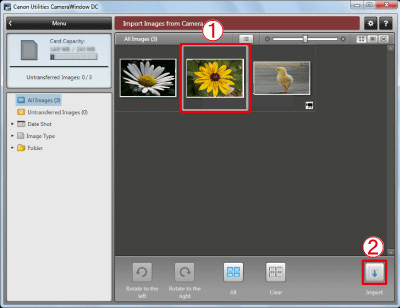
3. При выборе [Select Images to Import/Выбор снимков для импорта] в Шаге 2, выберите изображения, которые хотите импортировать, затем щелкните [Import/Импорт] ().
4. Появится следующее окно, и компьютер начнет передачу изображений с камеры.
Начало работы В этой главе рассматриваются подготовительные.
Начало работы
В этой главе рассматриваются подготовительные этапы
перед началом съемки и основные операции с камерой.
Закрепление ремня
Проденьте конец ремня через ушко
для ремня, предусмотренное на
камере с нижней стороны. Затем
проденьте ремень через пряжку,
как показано на рисунке. Натяните
ремень, чтобы убедиться, что он не
провисает и не выскочит из пряжки.
Крышка окуляра видоискателя
также закрепляется на ремне
(стр. 124).
Крышка окуляра видоискателя

Оценка результата
После того как проверить пробег фотоаппарата Canon получилось с помощью программы или в режиме онлайн, можно оценить полученную информацию. Средний срок службы затвора цифровой камеры зависит от ее модели и типа:
- у компактных моделей начального уровня ресурс не превышает 20000 снимков;
- небольшие устройства из верхней ценовой категории и так называемые «псевдозеркальные» модели могут сделать без замены затвора до 30000 кадров;
- у «зеркалок» начального уровня ресурс — до 50000, среднего — до 70000 срабатываний;
- полупрофессиональные зеркальные модели выдержат до 100 тысяч фото;
- профессиональные зеркальные фотоаппараты обеспечат до 150000-200000 снимков.
Исчерпавший свой ресурс затвор желательно заменить — даже если камера пока работает нормально. Средняя цена такой замены — около $200 для профессиональных моделей. Для недорогого аппарата расходы могут превысить половину стоимости — и, не исключено, что будет выгоднее купить новый.
Заключение
Это очень краткая инструкция по использованию внешней вспышки с фотоаппаратами Canon, но она дает достаточно информации, чтобы начинающий фотограф разобрался в этом вопросе и стал использовать беспроводную вспышку при съемке.
Можно использовать несколько вспышек, составлять из них группы и конфигурации.
Развитие любительской фотографии и совершенствование фототехники вывело импульсные осветительные приборы на первое место. Вспышки стали умнее, удобнее, и их использование значительно дешевле, чем эксплуатация постоянного света.
Ну для начала про «дешевле». Сама вспышка, будь то импульсный моноблок или репортажная вспышка хорошего качества, стоит дороже, чем источник постоянного света. Зато лампа вспышки работает значительно дольше, чем галогеновая лампа. И насадки на вспышки стоят значительно дешевле, иногда в несколько раз, чем термостойкие для галогена.
По поводу удобства. Ну, во первых, девушка не будет расцарапывать вам лицо из-за жары, от которой с неё стекает вся косметика после первых 10 минут фотосессии. Во вторых – точность настроек. Благодаря цифровому управлению даже в простейших моделях имеется 128 ступеней мощности. И последнее: уже есть системы, управляемые с компьютера. А репортажные вспышки управляются с фотоаппарата.
Как подключить импульсную вспышку к фотоаппарату?
- Самый древний способ – через провод. В некоторых фотокамерах есть специальное гнездо (в новых недорогих моделях уже отсутствует), и такое же гнездо во вспышке. Вы просто специальным проводом соединяете фотоаппарат и вспышку. Это неудобно, не пользуйтесь.
- Способ второй – радио синхронизация. Вы покупаете набор приборчиков, один из которых устанавливаете на башмак для вспышки на фотоаппарате, а другой, следуя инструкции, на вспышку. Фотоаппарат передает сигнал на прибор, а тот по радиочастоте на вспышку. Стоимость такого прибора в китайском исполнении – от 1500 руб.
- Третий способ – световой импульс. Это самый интересный способ, имеющий множество нюансов. Во все современные вспышки встроены световые ловушки, которые реагируют на изменение интенсивности освещения.

Синхронизация по первому импульсу. Вы включаете этот режим работы на вспышке (режим по умолчанию), выставляете на фотоаппарате ручной режим работы вспышки (отключаете режим TTL) и теперь вспышка будет срабатывать синхронно со вспышкой фотоаппарата. Но здесь может получиться неприятность – от вспышки фотоаппарата могут оставаться нежелательные блики. Это решается просто: уменьшите мощность вспышки на фотоаппарате. Если не помогло, слегка прикройте вспышку, например ладонью, так, чтобы свет от нее не попадал на объект съемки.
Более правильный способ – купить ИК трансмиттер (инфракрасный пускатель). Он крепится на горячий башмак на фотоаппарате и дает малозаметный инфракрасный импульс, от которого срабатывает вспышка. Работает этот прибор обычно на 2-х батарейках. Стоимость удовольствия в китайском/отечественном исполнении – от 900 руб., но я слышал, что дешевые ИК трансмиттеры могут оставить нежелательный красный оттенок. Что называется, консультируйтесь с продавцом.
Синхронизация по второму и третьему импульсу. Очень сладкая возможность для тех, кто не любит ручные режимы или обладает фотокамерой с ограниченными возможностями, например, мыльницей без ручных режимов. Для начала вам надо узнать, сколько импульсов вспышки в TTL режиме делает ваш фотоаппарат. Это пишут в инструкции. Обычно это предимпульс и импульс, т.е. 2, иногда 3. перед покупкой проверьте, работает ли синхронизация.
Делайте так: просто сфотографируйте включенную в этот режим вспышку. Не забудьте поставить её на минимальную мощность, что бы не повредить глаза. В случае успешной синхронизации вы увидите на снимке белоцветное пятно неопределенной формы. Кстати, если у вас фотоаппарат типа SONY A100 – этот метод для вас оптимальный. Данная функция имеется на вспышках нижнего ценового диапазона, но не на всех моделях.

Самое замечательное – работа с репортажными (или выносными) вспышками. Помимо прямого назначения – репортажа – производители сделали очень удобной художественную съемку. Несколько затратно, но очень мобильно и крайне функционально. Главный недостаток репортажных вспышек – маленькая отражающая поверхность, но для них уже выпустили в большом ассортименте всевозможные насадки, софты, лопухи и т.д.
Большинство репортажных вспышек имеют помимо световых ловушек еще и встроенный эксподатчик, собственный процессор и отличное цифровое управление. Помимо синхронизации по первому импульсу, эти вспышки могут работать в режиме ведомой (управляемой) вспышки. Для этого у вас на фотоаппарате должна быть ведущая (управляющая) вспышка. На некоторых фотоаппаратах в качестве ведущей работает встроенная вспышка, например у большинства SONY A, Nikon D70, D90 и старше. Для Canon (за исключением некоторых последних моделей) надо покупать дополнительно управляющий блок или вспышку, работающую в режиме ведущей. Этот режим работы позволяет вспышкам работать в TTL режиме, не будучи связанными с фотоаппаратом. Так же в этом режиме можно управлять мощностью вспышек прямо с фотоаппарата, не бегая к ним.
Может быть, развитие диодных ламп приведет к улучшению источников постоянного света.
Развитие любительской фотографии и совершенствование фототехники вывело импульсные осветительные приборы на первое место. Вспышки стали умнее, удобнее, и их использование значительно дешевле, чем эксплуатация постоянного света.
Ну для начала про «дешевле». Сама вспышка, будь то импульсный моноблок или репортажная вспышка хорошего качества, стоит дороже, чем источник постоянного света. Зато лампа вспышки работает значительно дольше, чем галогеновая лампа. И насадки на вспышки стоят значительно дешевле, иногда в несколько раз, чем термостойкие для галогена.
По поводу удобства. Ну, во первых, девушка не будет расцарапывать вам лицо из-за жары, от которой с неё стекает вся косметика после первых 10 минут фотосессии. Во вторых – точность настроек. Благодаря цифровому управлению даже в простейших моделях имеется 128 ступеней мощности. И последнее: уже есть системы, управляемые с компьютера. А репортажные вспышки управляются с фотоаппарата.
Как подключить импульсную вспышку к фотоаппарату?
- Самый древний способ – через провод. В некоторых фотокамерах есть специальное гнездо (в новых недорогих моделях уже отсутствует), и такое же гнездо во вспышке. Вы просто специальным проводом соединяете фотоаппарат и вспышку. Это неудобно, не пользуйтесь.
- Способ второй – радио синхронизация. Вы покупаете набор приборчиков, один из которых устанавливаете на башмак для вспышки на фотоаппарате, а другой, следуя инструкции, на вспышку. Фотоаппарат передает сигнал на прибор, а тот по радиочастоте на вспышку. Стоимость такого прибора в китайском исполнении – от 1500 руб.
- Третий способ – световой импульс. Это самый интересный способ, имеющий множество нюансов. Во все современные вспышки встроены световые ловушки, которые реагируют на изменение интенсивности освещения.

Синхронизация по первому импульсу. Вы включаете этот режим работы на вспышке (режим по умолчанию), выставляете на фотоаппарате ручной режим работы вспышки (отключаете режим TTL) и теперь вспышка будет срабатывать синхронно со вспышкой фотоаппарата. Но здесь может получиться неприятность – от вспышки фотоаппарата могут оставаться нежелательные блики. Это решается просто: уменьшите мощность вспышки на фотоаппарате. Если не помогло, слегка прикройте вспышку, например ладонью, так, чтобы свет от нее не попадал на объект съемки.
Более правильный способ – купить ИК трансмиттер (инфракрасный пускатель). Он крепится на горячий башмак на фотоаппарате и дает малозаметный инфракрасный импульс, от которого срабатывает вспышка. Работает этот прибор обычно на 2-х батарейках. Стоимость удовольствия в китайском/отечественном исполнении – от 900 руб., но я слышал, что дешевые ИК трансмиттеры могут оставить нежелательный красный оттенок. Что называется, консультируйтесь с продавцом.
Синхронизация по второму и третьему импульсу. Очень сладкая возможность для тех, кто не любит ручные режимы или обладает фотокамерой с ограниченными возможностями, например, мыльницей без ручных режимов. Для начала вам надо узнать, сколько импульсов вспышки в TTL режиме делает ваш фотоаппарат. Это пишут в инструкции. Обычно это предимпульс и импульс, т.е. 2, иногда 3. перед покупкой проверьте, работает ли синхронизация.
Делайте так: просто сфотографируйте включенную в этот режим вспышку. Не забудьте поставить её на минимальную мощность, что бы не повредить глаза. В случае успешной синхронизации вы увидите на снимке белоцветное пятно неопределенной формы. Кстати, если у вас фотоаппарат типа SONY A100 – этот метод для вас оптимальный. Данная функция имеется на вспышках нижнего ценового диапазона, но не на всех моделях.

Самое замечательное – работа с репортажными (или выносными) вспышками. Помимо прямого назначения – репортажа – производители сделали очень удобной художественную съемку. Несколько затратно, но очень мобильно и крайне функционально. Главный недостаток репортажных вспышек – маленькая отражающая поверхность, но для них уже выпустили в большом ассортименте всевозможные насадки, софты, лопухи и т.д.
Большинство репортажных вспышек имеют помимо световых ловушек еще и встроенный эксподатчик, собственный процессор и отличное цифровое управление. Помимо синхронизации по первому импульсу, эти вспышки могут работать в режиме ведомой (управляемой) вспышки. Для этого у вас на фотоаппарате должна быть ведущая (управляющая) вспышка. На некоторых фотоаппаратах в качестве ведущей работает встроенная вспышка, например у большинства SONY A, Nikon D70, D90 и старше. Для Canon (за исключением некоторых последних моделей) надо покупать дополнительно управляющий блок или вспышку, работающую в режиме ведущей. Этот режим работы позволяет вспышкам работать в TTL режиме, не будучи связанными с фотоаппаратом. Так же в этом режиме можно управлять мощностью вспышек прямо с фотоаппарата, не бегая к ним.
Может быть, развитие диодных ламп приведет к улучшению источников постоянного света.












